Как закрепить сообщение WhatsApp для быстрого доступа к важной информации
WhatsApp позволяет закрепить важное сообщение в верхней части любого индивидуального или группового чата, что может быть удобно для отслеживания важной информации.
 Закрепление позволяет отслеживать важную информацию | Изображение: Мета
Закрепление позволяет отслеживать важную информацию | Изображение: Мета
Закрепление работает для любого типа сообщения, будь то фотографии, видео, смайлы, опросы и т. д. Вы можете установить продолжительность закрепления на 24 часа, 7 дней или 30 дней или открепить сообщение в любое время. Однако одновременно можно закрепить только одно сообщение.
Прикосновение к закрепленному баннеру сообщения мгновенно приведет вас в нужное место в чате, избавляя вас от необходимости вручную просматривать сообщения. Это особенно удобно для хранения важной информации в особенно загруженных групповых чатах. Не путайте закрепление сообщения с пометкой пометки, при которой сообщение добавляется в закладки, чтобы вы могли быстро найти его позже.
Как закрепить сообщение в WhatsApp
Чтобы закрепить сообщение в верхней части индивидуального или группового чата, коснитесь и удерживайте значок чата, выберите параметр «Закрепить», а затем выберите длительность закрепления.
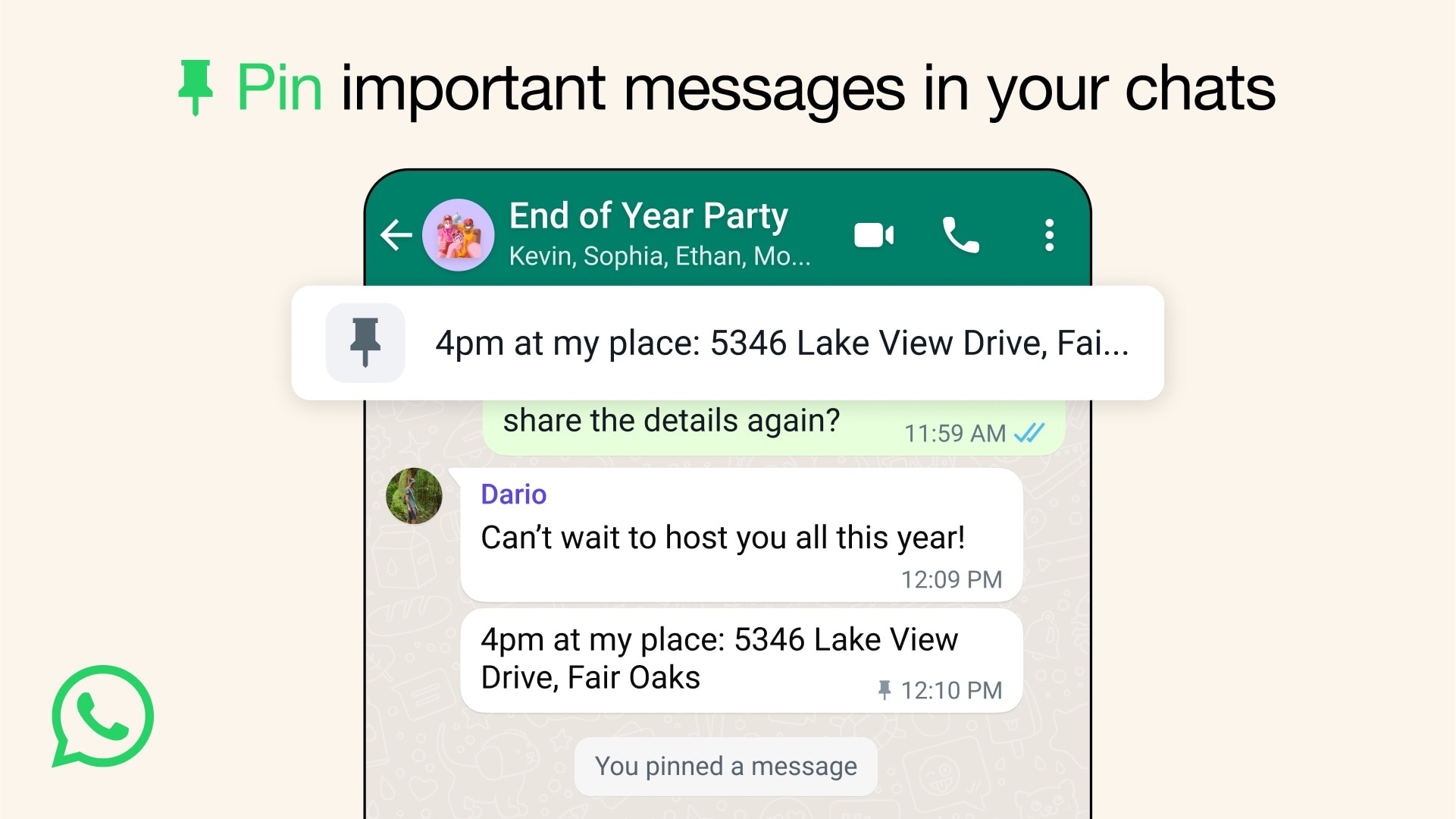 Закрепление адреса друга в чате для быстрого доступа | Изображение: Мета
Закрепление адреса друга в чате для быстрого доступа | Изображение: Мета
- Запустите WhatsApp на своем iPhone
- Откройте существующий индивидуальный или групповой чат.
- Коснитесь и удерживайте сообщение в чате, выберите параметр «Закрепить», затем установите срок действия закрепления: 24 часа, 7 дней или 30 дней (продолжительность закрепления по умолчанию установлена на 7 дней).
Закрепленное сообщение будет автоматически откреплено по истечении установленного срока, но вы также можете в любой момент открепить его вручную, выбрав параметр «Открепить» в меню.
Когда вы закрепляете сообщение группового чата, все участники будут уведомлены о вашем действии. Администраторы групповых чатов могут при желании отключить эту функцию для всех участников чата или сделать значок видимым только для других администраторов.
«Пользователи не смогут увидеть закрепленное сообщение, если они присоединятся к группе после отправки закрепленного сообщения, если они потеряют или очистят историю чата или если они удалили сообщение до того, как оно было закреплено», — объясняет Помощь WhatsApp.
Как и раньше, вы можете закрепить до трех целых чатов вверху списка бесед. Просто проведите пальцем вправо по нужному чату и выберите опцию «Закрепить».
Закрепите важные чаты, чтобы сэкономить время
Закрепление может сэкономить вам много времени по сравнению с прочесыванием длинных чатов в поисках важной информации. Не забывайте, что вы можете закреплять разговоры в приложении Apple «Сообщения» и других программах для обмена сообщениями, таких как Telegram.
Это не единственная новая функция, которую в последнее время появилось в приложении, принадлежащем Meta. Блог WhatsApp недавно представила переключатель View Once для голосовых сообщений. После записи аудиосообщения выберите значок «Просмотреть один раз». Ваш получатель сможет прослушать аудиосообщение только один раз, после чего оно автоматически исчезнет.






